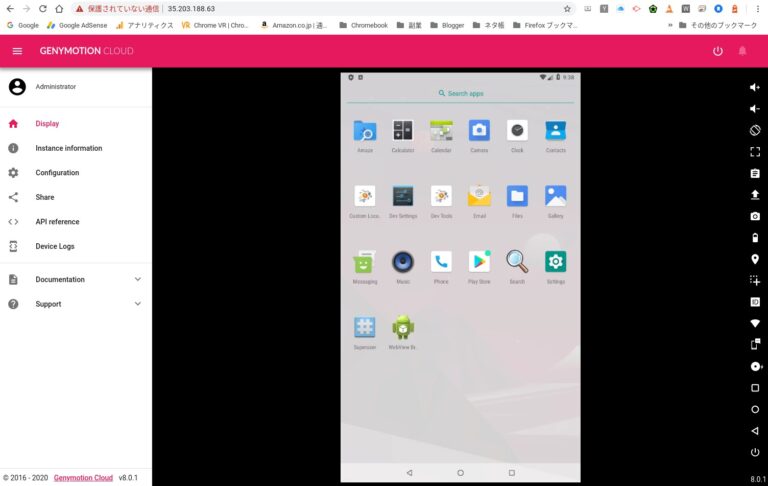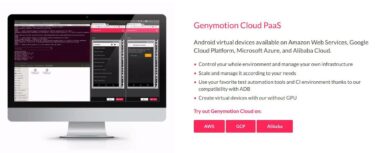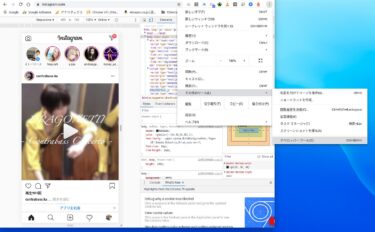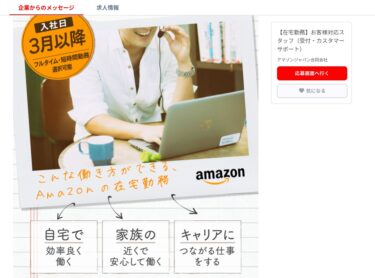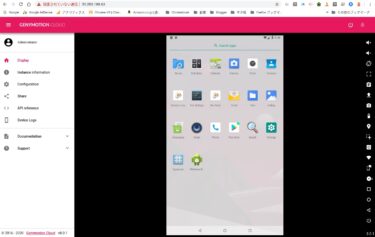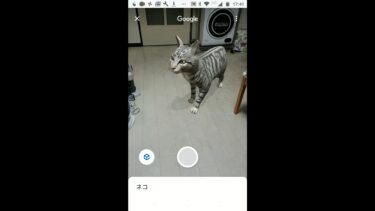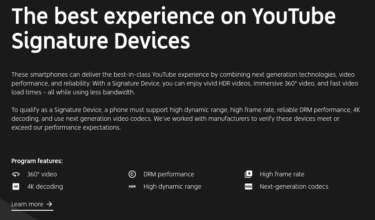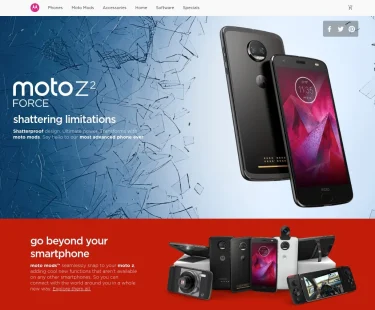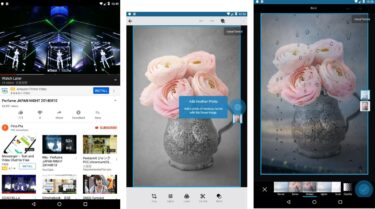従来紹介していた方法ではGoogle Playがインストールできなくなっていましたが、Google GCP上でGenymotion Cloudによる仮想Android「8.1」を新規にデプロイすると「File upload」からインストールできたので紹介します。
はじめに
Androidアプリがそのままでは使えない無料Chrome OS「CloudReady」でAndroidアプリを使う方法として、GCP上でGenymotion Cloudによる仮想AndroidをChromeブラウザーから使う方法を以下の記事で紹介しています。
CloudReadyをUSBメモリーから起動した場合などでは現状ではAndroidアプリがそのままでは使えません。そこで、ChromeブラウザーからAndroidアプリが使えるGenymotion GCPを起動する方法を紹介します。は[…]
最近になって、この記事へのアクセスが急増したので現在の状況を確認したところ、Google Playのインストールができなくなっていました。
そこで、新規にAndroid8.1をデプロイして、右ツールバーの「File upload」からOpenGAppsをインストールしたところ、インストールができたので成功事例を紹介します。
今回は便宜上ChromebookのChromeブラウザーで行いましたが、CloudReadyやWindows、macOSなどでも同様にできると思います。
仮想Android 8.1 をインストール
以下のGenymotionサイトに行きます。
Genymotion is an Android Emulator in the Cloud and for PC & …
下にスクロールして、GCPをクリック。
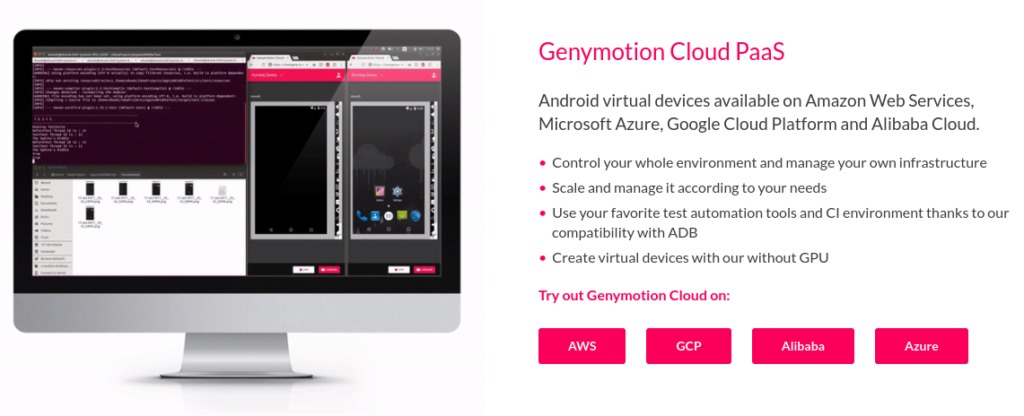
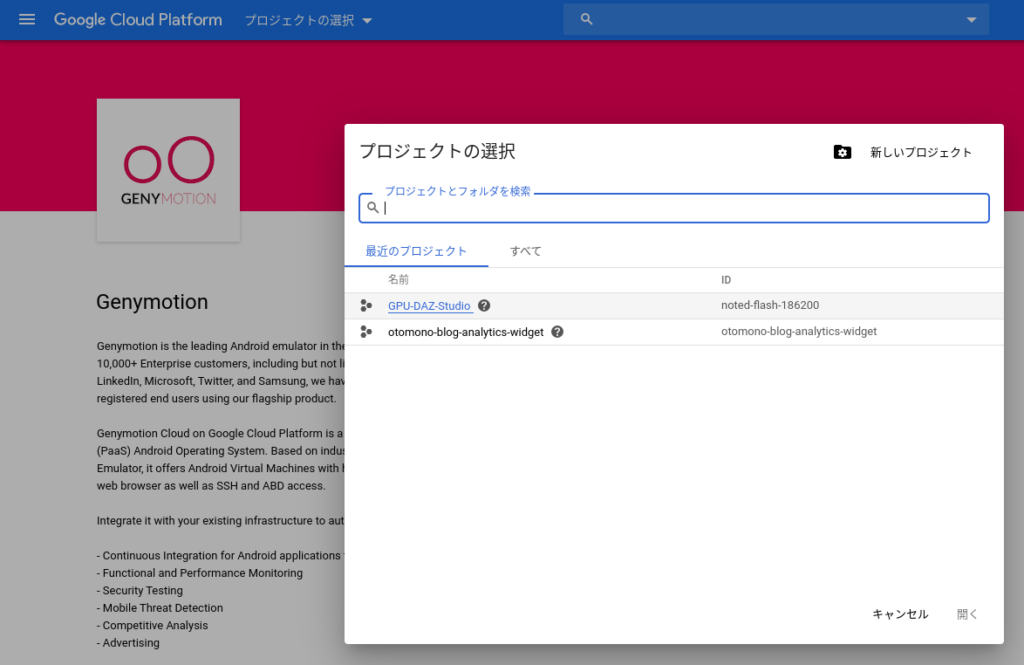
「プロジェクトの選択」から適切なプロジェクトを選択します。
GCPが初めての場合は、プロジェクトの作成までを事前に行っておいてください。
下にスクロールします。
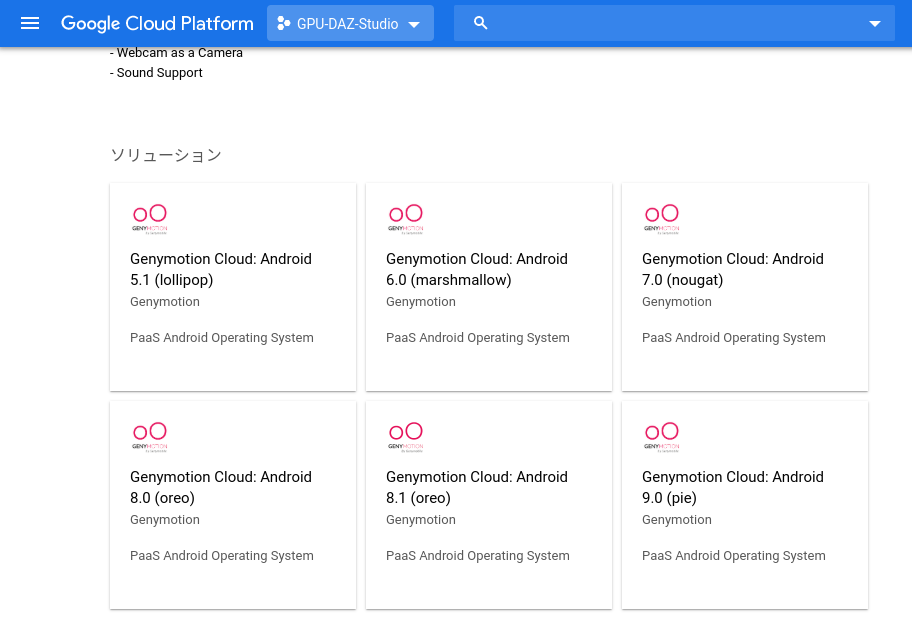
今回は新規に「Android 8.1(oreo) 」をクリック。8.0や9.0では今回の方法ではOpenGAppsはインストールできませんでした。必ず8.1を選択してください。
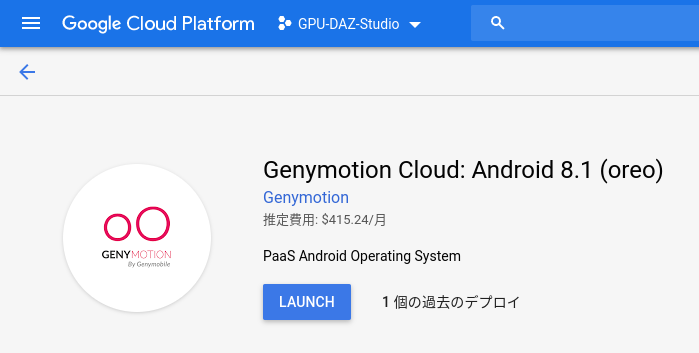
初めての場合は数日間はデフォールトの構成で試用ができます。
「LAUNCH」をクリック。
私の場合は、「Zone」をクリックして「us-west1-a」を選び、「Machine type」を「vCPUx4/メモリー15GB」に変更しました。
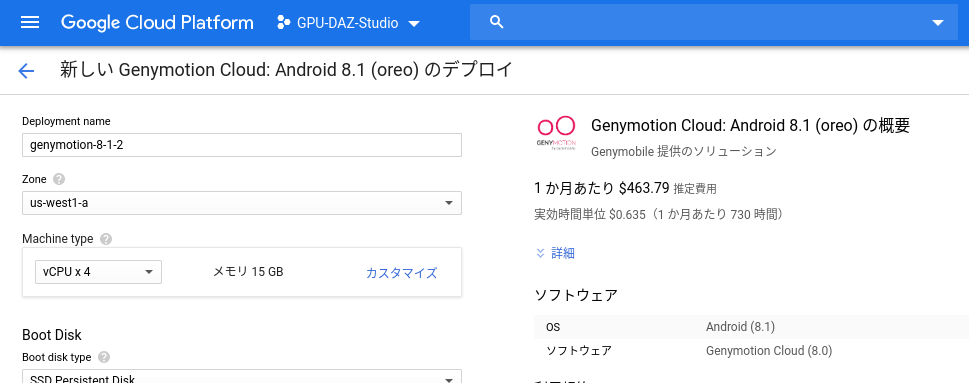
課金単価は1時間あたり0.635ドルですが、最初の1年間は300ドルまでGoogleが肩代わりしてくれるので、実質無料で使えます。私の場合は1年以上使っているので有料になりますが・・・
他はデフォールトでOKです。最後まで下にスクロールします。
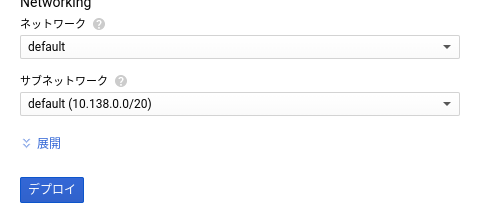
一番下の「デプロイ」をクリック。
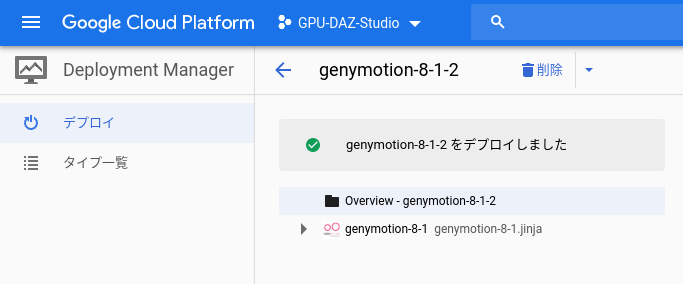
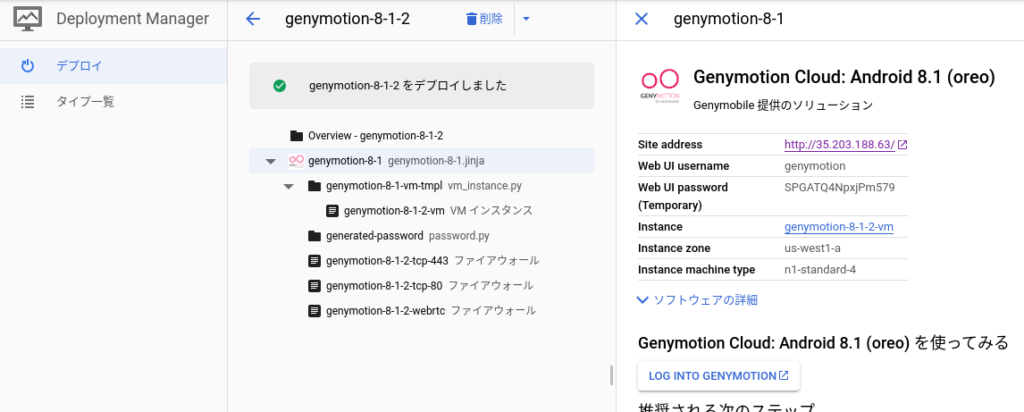
仮想Androidにブラウザーから接続
従来は右側パネルの「Web UI password」をコピーし、「Site address」の右端の四角をクリックしていましたが、今回はそれだと以下の画面になり仮想Android画面になりませんでした。
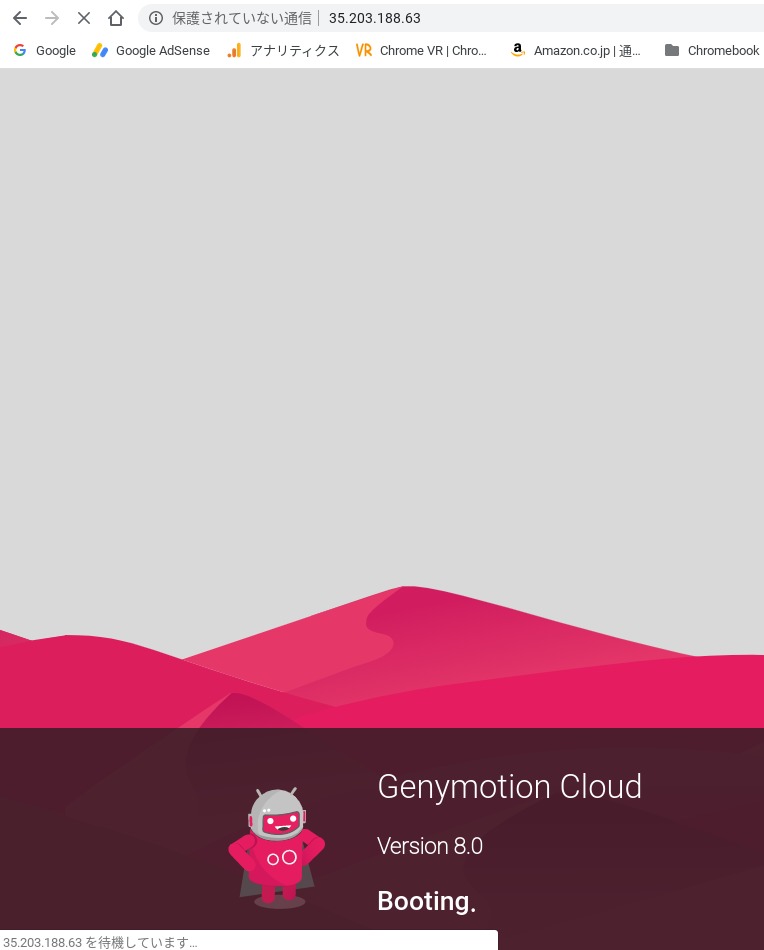
そこで、URL窓に手入力で「https://xx.xx.xx.xx」と入力しEnterを押します。
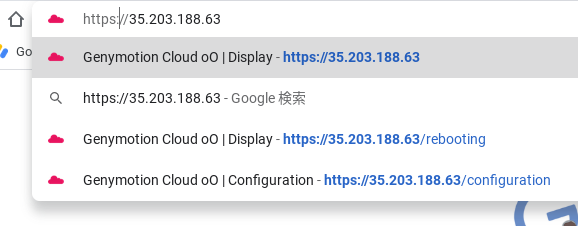
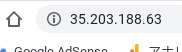
左下の「詳細設定」をクリック。
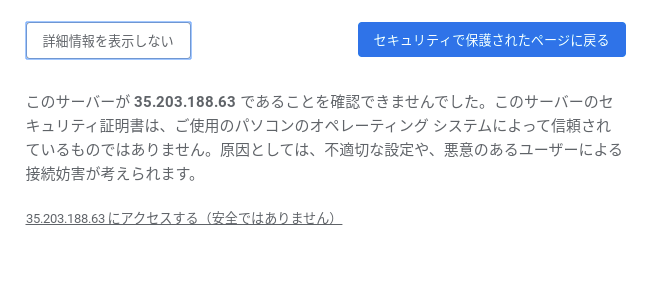
一番下の「xx.xx.xx.xxにアクセス…」のリンクをクリック。
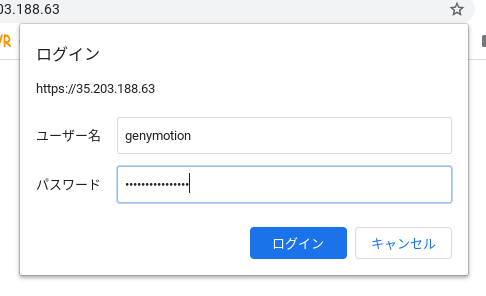
「ユーザー名」に「genymotion」を、「パスワード」に先程コピーした「Web UI password」を貼り付けし、「ログイン」をクリック。
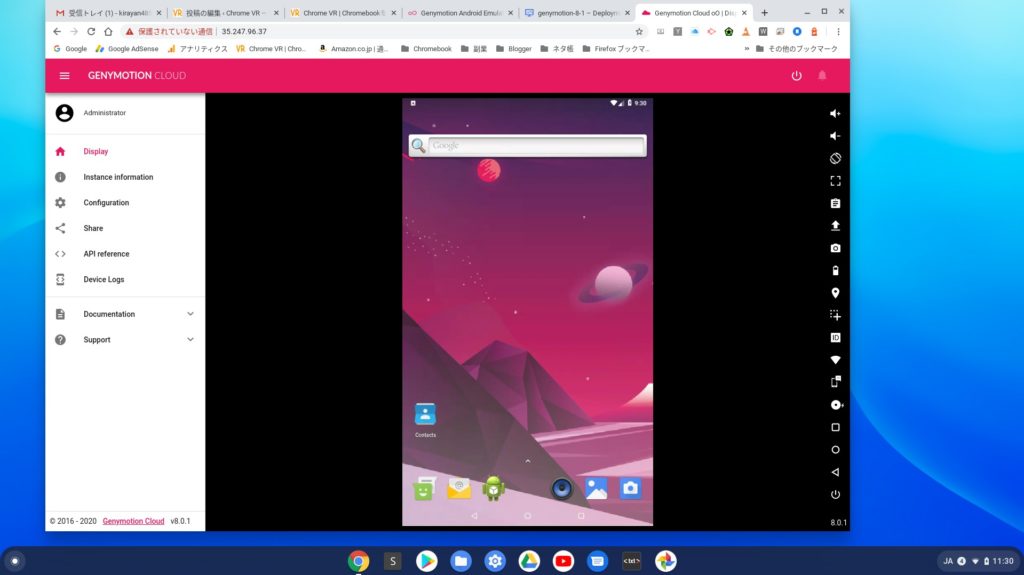
Google Playをインストール
右のツールバーの「File upload」ボタンをクリック。

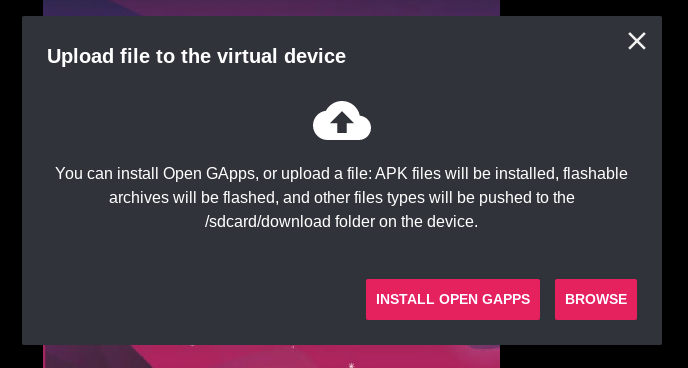
「INSTALL OPEN GAPPS」をクリック。
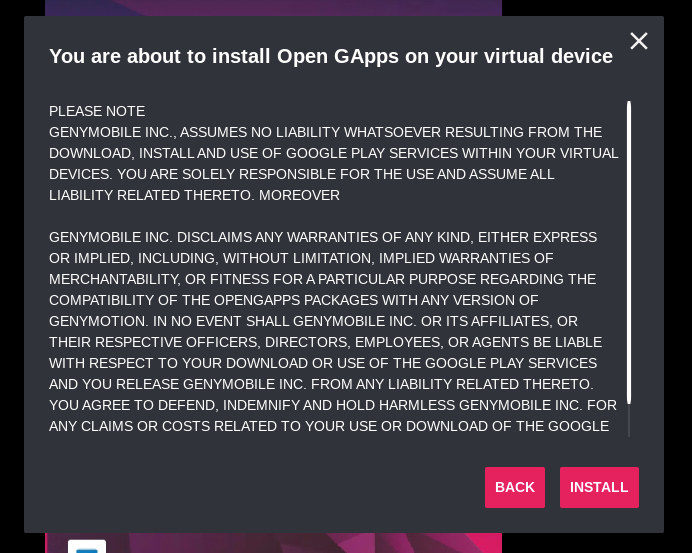
「INSTALL」をクリック。
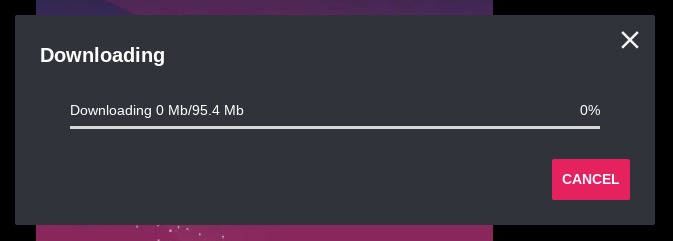
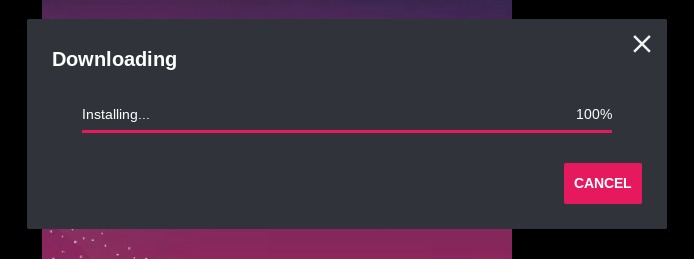
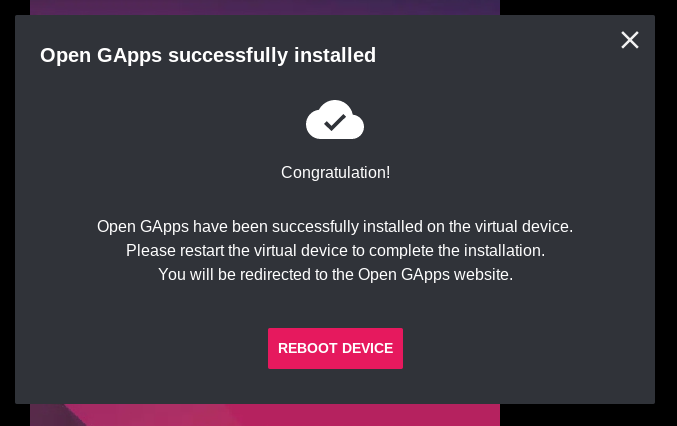
「REBOOT DEVICE」をクリックしても再起動しなかったので、従来の方法で、GCPのコンソールから「停止」と「開始」を行いました。
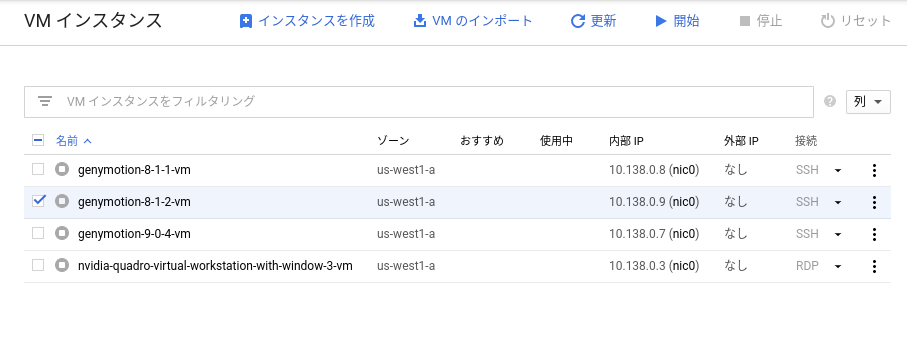
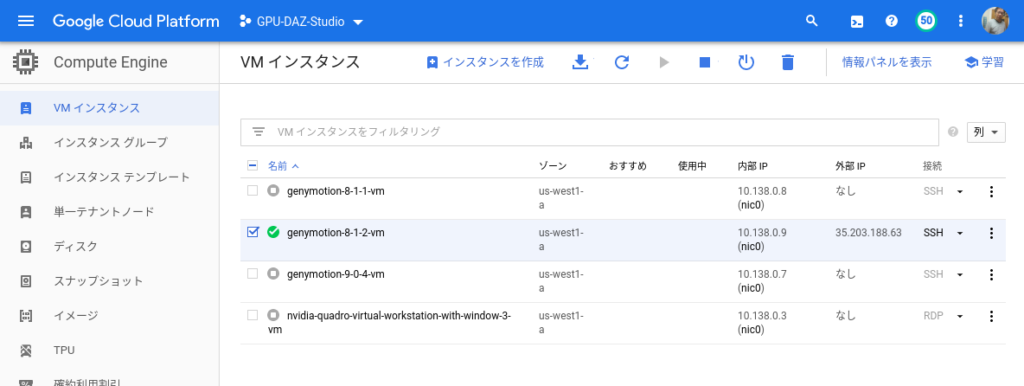
私の場合は、Google Playがインストールできるよういろいろなパターンで試行錯誤していたので、上記のように複数のGenymotionインスタンスがありますが、1つだけでOKです。
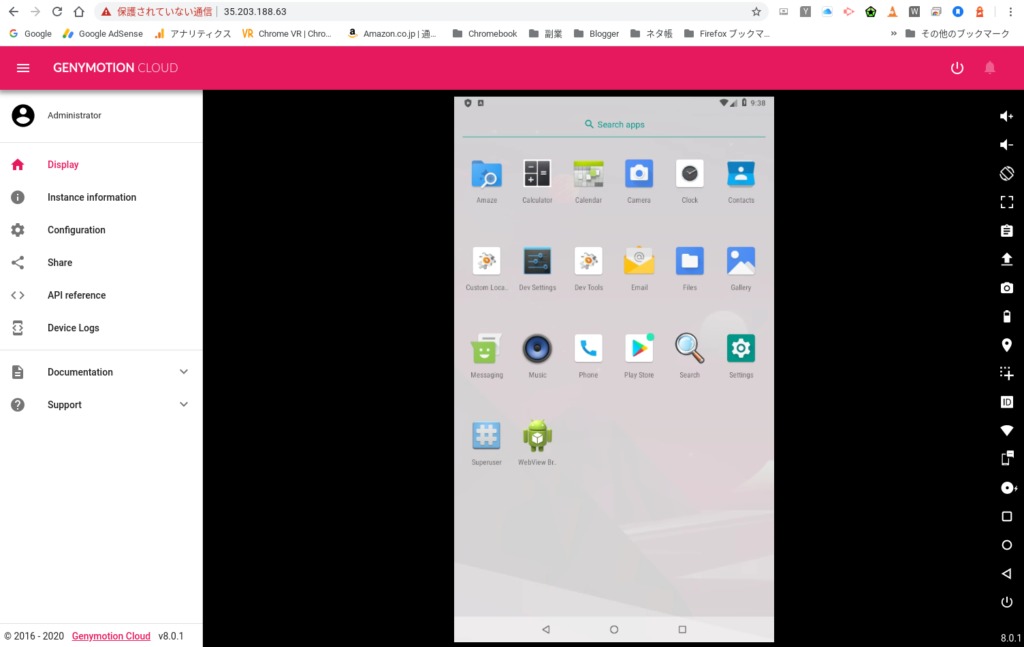
Google Playからアプリをインストールし動作確認
操作説明は省略し、スクリーンショットのみを以下に紹介します。最初はGoogleアカウントへのログインなどの操作が必要ですが省略します。
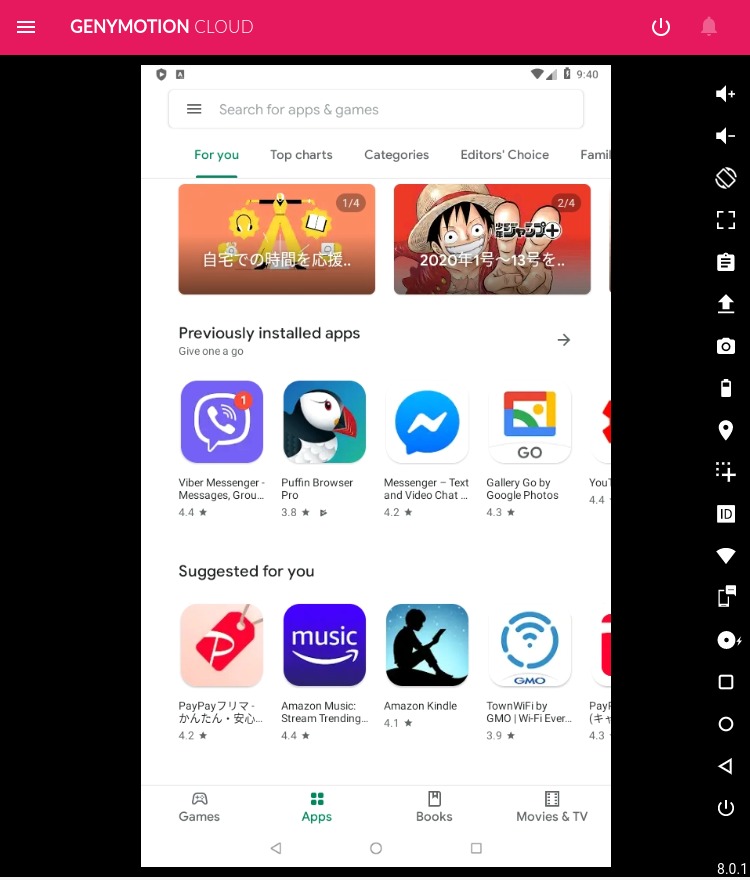
Googleマップをインストールして使ってみます。現状では英語システムのままですが・・・
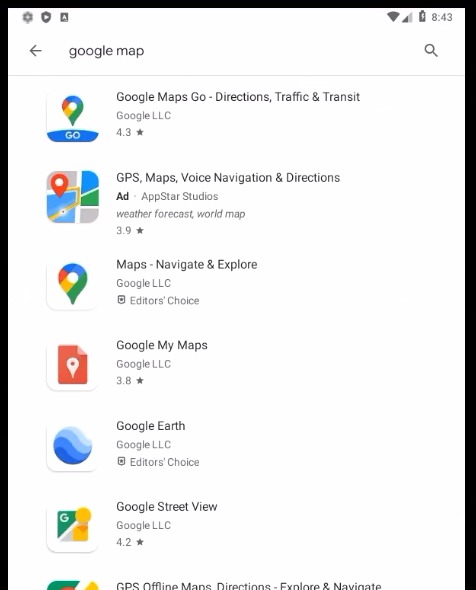
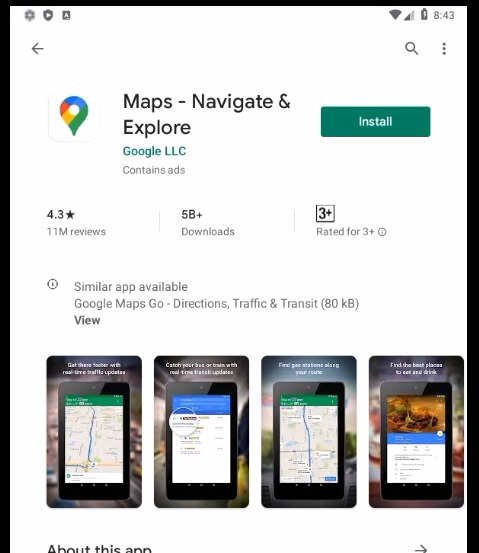
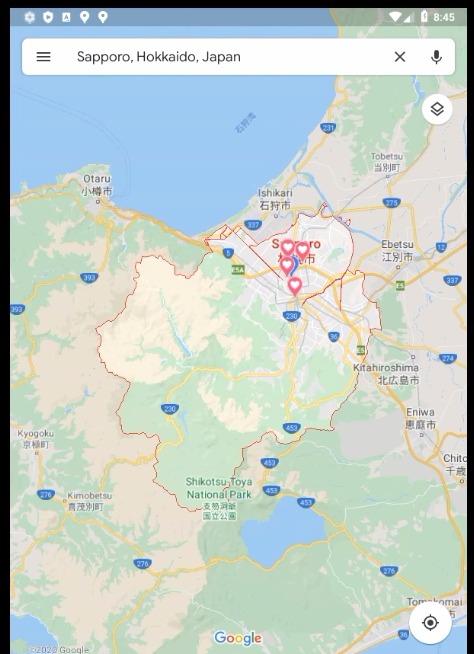
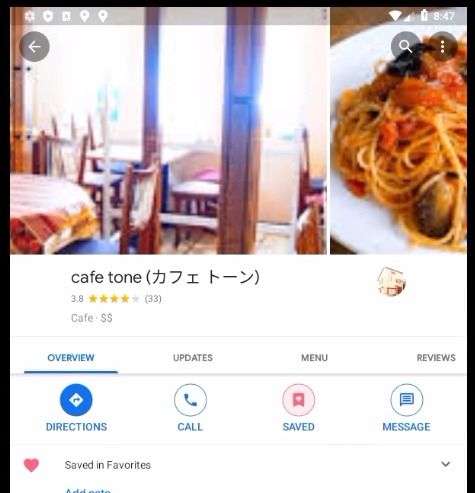
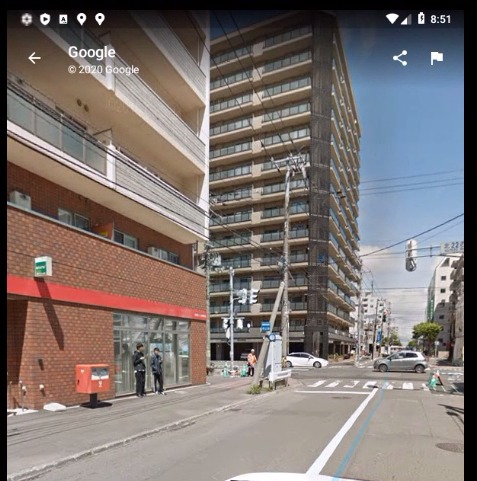
マウスの操作ではスマホのタッチ操作より使いにくいですが、慣れればストリートビューでバーチャル散歩が楽しめます。
もっとも、この場合はブラウザーでGoogleマップのサイトに行った方が便利ですが・・・
動作確認後は、必ずGCPのコンソールでインスタンスを「停止」しておいてください。
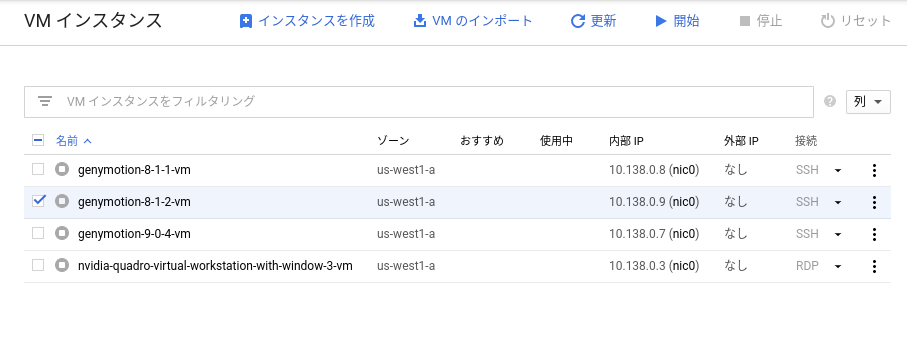
日本語化など
Cloud版では良い記事が見つからなかったのでデスクトップ版の記事を紹介します。デスクトップ版はAndroid5までなので多少スクリーンショットが異なりますが、参考にしてください。
まとめ
なぜこの方法でも8.0や9.0ではGoogle Play(Open GApps)のインストールができないのか理解に苦しみますが、8.1で当面は日常的な用途では使えるので、今回はこれまでとします。
成功事例として紹介しましたが、他の方法も見つかるかもしれません。課金が気になるので、調査のための作業は以上で終了とします。
Windows/macOS上にVirtualPCを使ってGenymotion Desktopをインストールして使う方法もありますが、Cloud版よりハードルが高いですが・・・
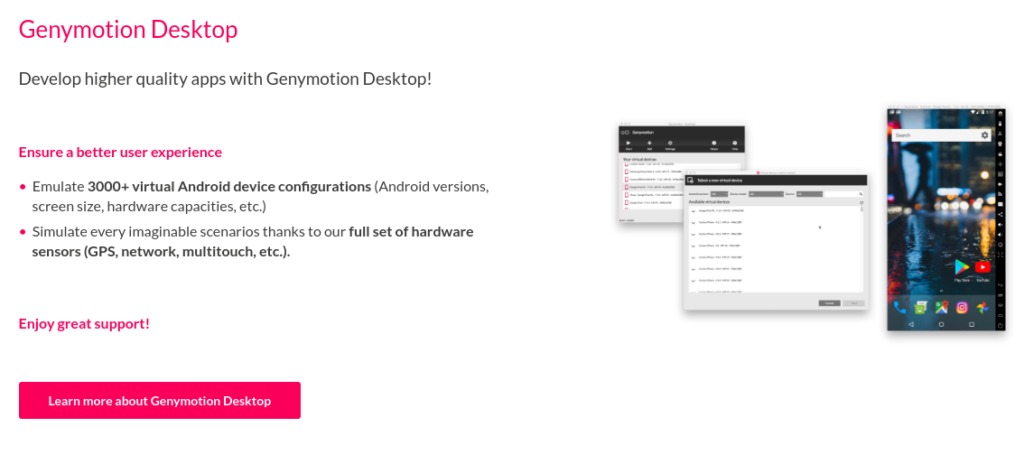
ではでは、きらやん